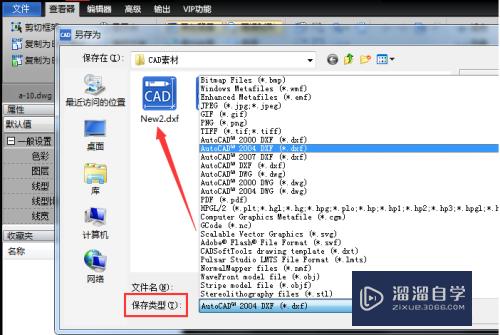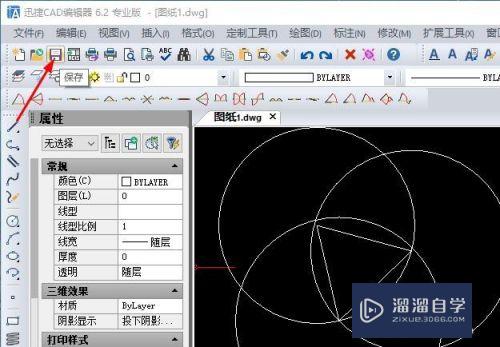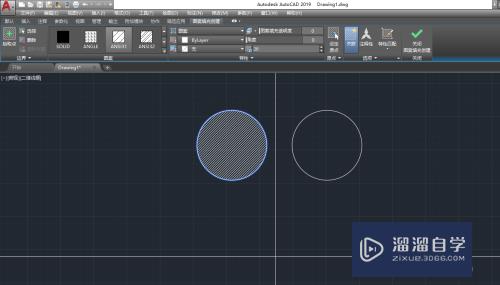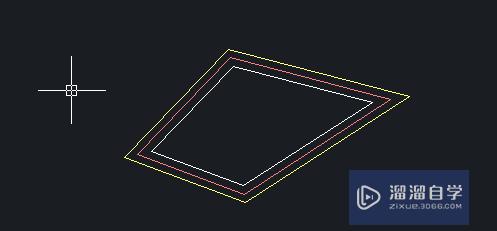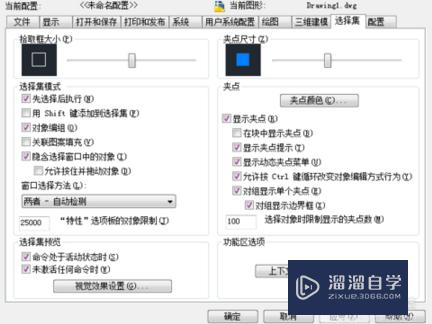CAD标注单位怎么由m改成mm(cad标注单位mm改为m)优质
AutoCAD是一款常用的工程图纸设计软件。在工程图纸上。进行做标注是不可少的。并且我们还需要设置好单位。有时候默认的单位不是我们要的。那么CAD标注单位怎么由m改成mm?小渲这就来告诉大家。
对于“CAD”还有不懂的地方。点击这里了解更多关于“CAD”课程>>
工具/软件
硬件型号:小新Pro14
系统版本:Windows7
所需软件:CAD2010
方法/步骤
第1步
打开CAD软件。找到需要修改的标注。
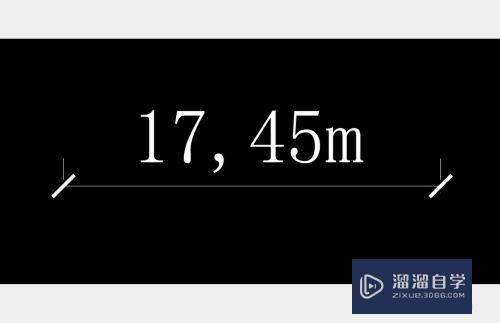
第2步
点击标注。找到标注的名字显示。
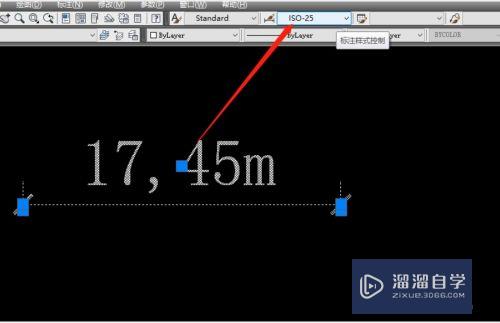
第3步
快捷键“D”。空格或者回车执行。然后就会出现标注编辑器。
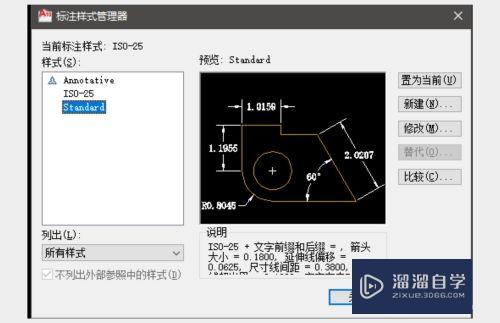
第4步
选择开始查看的标注名字。然后选择。点击右侧的修改
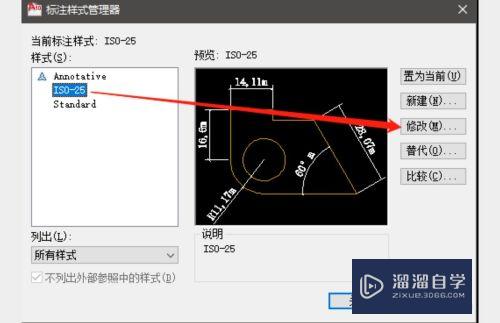
第5步
在修改的界面。我们点击“主单位”。在主单位的后缀选项里输入“mm”即可。
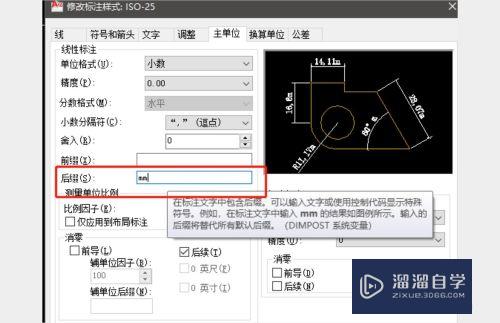
第6步
然后在比例因子里放大1000倍即可。注:这里是M变成mm所以是1000。mm变m的话就是1/1000倍。
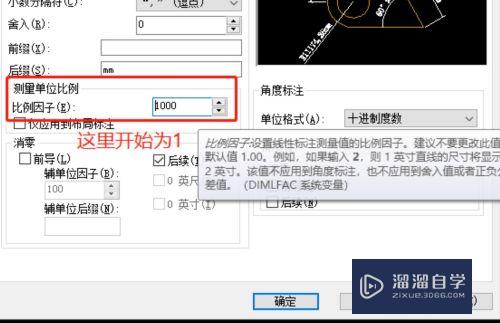
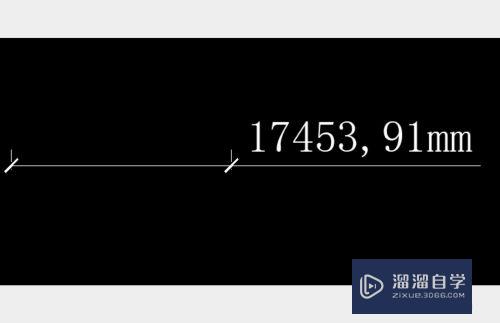
第7步
一般上面的操作就行了。如果是调整文件或者软件的单位。则可以使用“un”命令。来修改单位。
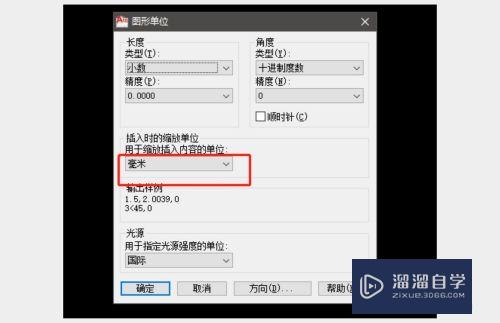
总结:
第1步
1。打开cad。选择标注找到标注样式的名字
2。快捷键“d”打开标注样式编辑器
3。选择标注样式名字。点击修改
4。在修改界面找到主单位里的后缀显示
5。在后缀里输入单位。修改比例因子即可。
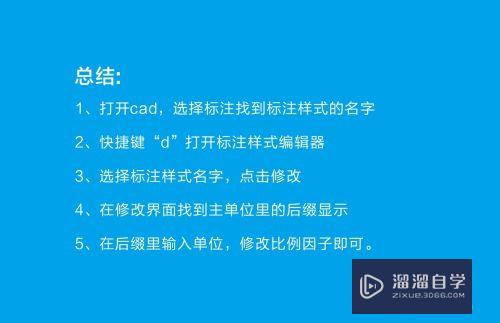
以上关于“CAD标注单位怎么由m改成mm(cad标注单位mm改为m)”的内容小渲今天就介绍到这里。希望这篇文章能够帮助到小伙伴们解决问题。如果觉得教程不详细的话。可以在本站搜索相关的教程学习哦!
更多精选教程文章推荐
以上是由资深渲染大师 小渲 整理编辑的,如果觉得对你有帮助,可以收藏或分享给身边的人
本文标题:CAD标注单位怎么由m改成mm(cad标注单位mm改为m)
本文地址:http://www.hszkedu.com/74740.html ,转载请注明来源:云渲染教程网
友情提示:本站内容均为网友发布,并不代表本站立场,如果本站的信息无意侵犯了您的版权,请联系我们及时处理,分享目的仅供大家学习与参考,不代表云渲染农场的立场!
本文地址:http://www.hszkedu.com/74740.html ,转载请注明来源:云渲染教程网
友情提示:本站内容均为网友发布,并不代表本站立场,如果本站的信息无意侵犯了您的版权,请联系我们及时处理,分享目的仅供大家学习与参考,不代表云渲染农场的立场!